
AndroidからiPhoneへの機種変更の手順と注意点
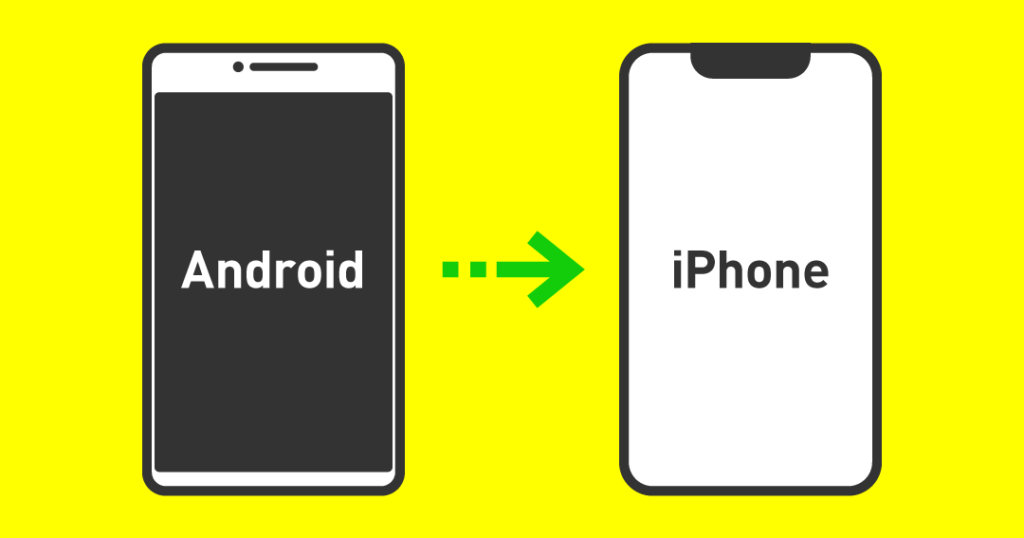
AndroidからiPhoneへの機種変更の手順をご紹介します。移行プロセスや注意点について詳しく解説します。新しいiPhoneで快適な利用を始めるために、必ず押さえておきたいポイントです。皆さんのスムーズな移行をサポートいたします!
広告
📰 何を見つけるつもりですか?👇
AndroidからiPhoneへの機種変更のステップと留意点: 完璧な移行を実現するためのガイド
AndroidからiPhoneへの機種変更は、十分な準備と注意が必要です。まず、重要なデータをバックアップすることをお勧めします。連絡先、写真、メモなど、すべてのデータを保護するために、Androidデバイスをパソコンに接続し、データを転送(転送中は電話が切れないように注意)します。
広告
次に、GoogleアカウントをiPhoneに追加する必要があります。設定メニューから「メール、連絡先、カレンダー」を選択し、Googleアカウントの詳細を入力してください。これにより、連絡先やカレンダーなど、重要な情報が同期されます。
また、Androidアプリの再購入や再ダウンロードに関しても留意する必要があります。App Storeを開き、以前のAndroidデバイスで使用していたアプリを検索して再インストールします。ただし、すべてのアプリがiOS版で利用可能であるわけではありません。したがって、代替アプリを見つける必要があるかもしれません。
このように、AndroidからiPhoneへの機種変更は、いくつかのステップと注意が必要です。データのバックアップ、Googleアカウントの追加、およびアプリの再インストールなど、大切な手順を忘れずに実行してください。それによって、完璧な移行が実現できます。
今すぐオフにすべきiPhoneの設定12個
AndroidからiPhoneへの機種変更の手順
手順1: データのバックアップ
AndroidからiPhoneへの機種変更を行う前に、まずは大切なデータをバックアップすることが重要です。Android端末内の連絡先、写真、メッセージなどのデータをパソコンやクラウドサービスに保存しましょう。Googleアカウントを使用している場合は、GoogleドライブやGoogleフォトを利用することもできます。
手順2: iPhoneへのデータ移行
AndroidからiPhoneへのデータ移行は簡単に行えます。iPhoneの設定アプリを開き、「データ移行」オプションを選択します。そこでAndroidからの移行を選ぶと、Android端末とiPhoneを接続するためのセキュリティコードが表示されます。Android端末に表示される指示に従って進め、データの移行を完了させましょう。
手順3: アプリの再ダウンロードと設定
AndroidからiPhoneへの機種変更後、お気に入りのアプリを再ダウンロードしましょう。App Storeから必要なアプリを検索し、インストールします。また、各アプリの設定も行い、必要なデータやアカウント情報を入力してください。Androidとは異なるインターフェースや機能があるかもしれませんので、使い方に慣れるまで少し時間がかかるかもしれません。
AndroidからiPhoneへの機種変更の注意点
注意点1: データの互換性
AndroidからiPhoneへの機種変更時には、データの互換性に注意が必要です。特にメッセージや連絡先などの重要なデータは確実に移行されるようにしましょう。一部のアプリでは、Androidからの移行に対応していない場合もありますので、使っているアプリについて事前に確認することをおすすめします。
注意点2: 有料アプリやサービスの再購入
AndroidからiPhoneへの機種変更後、有料で購入したアプリやサービスについては再購入が必要となる場合があります。AndroidとiOSではアプリのストアが異なるため、以前に購入したものを再度入手する必要があります。また、サブスクリプション型のサービスについても、契約の移行手続きが必要な場合がありますので注意しましょう。
注意点3: ファイルの互換性
AndroidとiPhoneは異なるファイル形式を使用しており、特定のファイルやデータは互換性の問題が発生することがあります。例えば、音楽や動画ファイルの形式が異なる場合、再生ができない可能性があります。このような場合は、PCを介してファイルを変換したり、クラウドサービスを利用してファイルを共有するといった対策が必要かもしれません。
AndroidからiPhoneへの機種変更のメリット
メリット1: エコシステムの統一
AndroidからiPhoneへの機種変更は、Appleのエコシステムに統一されることを意味します。iPhoneや他のAppleデバイスとの連携がスムーズになり、便利な機能やサービスを活用できるようになります。例えば、AppleのクラウドサービスであるiCloudを利用することで、データの同期やバックアップが簡単に行えます。
メリット2: セキュリティとプライバシー
iPhoneはセキュリティ面で評価が高く、プライバシーを重視した設計がされています。Androidよりも厳格なアプリの審査基準やセキュリティ機能があり、不正なアプリやマルウェアからの保護が強化されています。また、Face IDやTouch IDなどの生体認証技術を利用することで、デバイスのセキュリティをさらに強化することができます。
メリット3: 高品質なハードウェアとカメラ
iPhoneは高品質なハードウェアとカメラが特徴です。優れたパフォーマンスや耐久性、美しいデザインなど、一流のハードウェアを提供しています。また、カメラの性能も高く、高画質な写真や動画を撮影することができます。特にiPhone 11シリーズ以降は、低照度での撮影や広角レンズなど、さまざまな機能が追加されています。
AndroidからiPhoneへの機種変更をする際の手順は何ですか?
**AndroidからiPhoneへの機種変更手順:**
1. **データのバックアップ**: Androidデバイスの情報をバックアップしておきます。これには、連絡先、写真、動画、メモなどのデータが含まれます。
2. **iCloudまたはGoogleアカウントの作成**: iPhoneで使用するために、iCloudまたはGoogleアカウントを作成します。これにより、データを同期したり、バックアップしたりすることができます。
3. **古いAndroidデバイスを初期化**: 古いAndroidデバイスを初期化し、工場出荷時の状態に戻します。これにより、個人データが完全に削除されます。
4. **iPhoneのセットアップ**: iPhoneを起動し、必要な設定を行います。言語、地域、Wi-Fiネットワークなどを設定します。
5. **データの転送**: iPhoneのセットアップ中に、データの転送オプションが表示されます。このオプションを選択し、Androidデバイスからデータを転送します。USBケーブルやクラウドストレージを使用して転送することもできます。
6. **アプリの再インストール**: iTunesストアまたはApp Storeから、Androidデバイスで使用していたアプリを再インストールします。
7. **データの同期**: iCloudまたはGoogleアカウントを使用して、iPhoneのデータを同期します。連絡先、カレンダー、メモなどのデータが同期されます。
8. **設定の確認**: iPhoneの設定を確認し、必要なアクセス許可やプライバシー設定を行います。
以上が、AndroidからiPhoneへの機種変更の手順です。大切なデータをバックアップし、正確に転送することを忘れずに行ってください。
AndroidからiPhoneへの機種変更をする際に注意すべきポイントはありますか?
AndroidからiPhoneへ機種変更する際に注意すべきポイントは以下の通りです:
1. **データの移行**:AndroidからiPhoneへデータを移行する方法としては、iCloudやiTunesを利用することが一般的です。デバイスの設定やアプリのデータ、写真、連絡先など、重要な情報を予めバックアップしておくことが重要です。
2. **アプリの再購入**:AndroidとiOSは異なるプラットフォームであるため、Androidで購入したアプリはiPhoneでは再購入が必要です。Google Playストアで購入済みのアプリがどれなのかを確認し、App Storeで再度ダウンロードする必要があります。
3. **クラウドサービスの移行**:AndroidからiPhoneへ移行する場合、Googleのクラウドサービス(Gmail、Google ドライブ、Google フォトなど)からAppleのクラウドサービス(iCloud、Apple メール、iCloud Drive、写真アプリなど)へデータを移行する必要があります。
4. **アプリや設定の再調整**:AndroidアプリとiOSアプリは異なるデザインや機能を持つ場合があります。また、設定やシステム操作も異なることがありますので、iPhoneへの機種変更後にはアプリや設定を再調整する必要があります。
5. **メッセージの移行**:AndroidからiPhoneへのメッセージ(SMSやMMS)の移行は比較的困難です。Google Playストアで入手可能なサードパーティのアプリを使用して、メッセージを保存しておくことをおすすめします。
これらのポイントを把握し、丁寧に準備をしてから機種変更を行うと、スムーズに移行することができます。
AndroidからiPhoneへの機種変更において、データやアプリの移行方法はどのようなものですか?
AndroidからiPhoneへ機種変更する際、データやアプリの移行方法は次のようになります。
1. **データのバックアップ**: 最初に、現在のAndroidデバイスのデータをバックアップしておきましょう。これには、連絡先、写真、ビデオ、音楽、ドキュメントなどが含まれます。Googleアカウントを使用して自動的にバックアップされている場合もありますが、念のため手動でバックアップを行うことをおすすめします。
2. **連絡先の転送**: Androidデバイスの連絡先をiPhoneに転送する方法はいくつかあります。一つの方法は、「設定」>「アカウント」>「Google」からGoogleアカウントにログインし、連絡先の同期を有効にすることです。次に、iPhoneに移行する際に、同じGoogleアカウントでログインし、連絡先の同期を有効にします。連絡先は自動的にiPhoneに転送されます。
3. **写真とビデオの転送**: 写真とビデオをAndroidからiPhoneに転送する方法もいくつかあります。一つの方法は、Googleフォトアプリを使用して写真とビデオをバックアップし、iPhoneにGoogleフォトアプリをインストールし、同じGoogleアカウントでログインして写真とビデオを同期させることです。または、コンピュータを介してAndroidデバイスの写真とビデオを転送し、iTunesを使用してiPhoneに同期することもできます。
4. **アプリの再ダウンロード**: Androidのアプリは、iPhoneでは利用できない場合があります。したがって、iPhoneに移行した後、新しいApp Storeから必要なアプリを再ダウンロードする必要があります。
以上が、AndroidからiPhoneへのデータやアプリの移行方法の概要です。個々のデータやアプリによって具体的な手順が異なる場合があるため、移行前に詳細な調査と準備を行うことをおすすめします。
AndroidからiPhoneへの機種変更の手順と注意点 に類似した他の記事を知りたい場合は、カテゴリ チュートリアル にアクセスしてください。








関連記事